Με μια κάμερα, μπορείτε να απαθανατίσετε κάθε στιγμή που συμβαίνει μπροστά σας. Αποτυπώστε το αμέσως με το τηλέφωνο, τη DSLR, την κάμερα δράσης και τη φωτογραφία σας. Πράγματι, μας αρέσει να φωτογραφίζουμε όλα όσα βλέπουν τα μάτια μας. Τις περισσότερες φορές, αντιμετωπίζουμε πρόβλημα λόγω της θολότητας. Ο λόγος για τον οποίο η εικόνα σας έγινε θολή μπορεί να οφείλεται στον μη καθαρισμένο φακό, στο ασταθές κράτημα της κάμερας και στο κινούμενο αντικείμενο. Είναι αρκετά ενοχλητικό να αντιμετωπίζουμε ένα τέτοιο πρόβλημα με την τέλεια εικόνα που τραβάμε. Αντί να διαγράψετε την εικόνα και να την αποτυπώσετε ξανά, γιατί δεν διαβάζετε τις πληροφορίες που προσθέσαμε παρακάτω για να επαναφέρετε την εικόνα στην μη θολή έκδοσή της; Για να ξέρεις πώς να ξεθολώσετε μια εικόνα, πρέπει να διαβάσετε τις πληροφορίες που προσθέτουμε στα ακόλουθα μέρη.
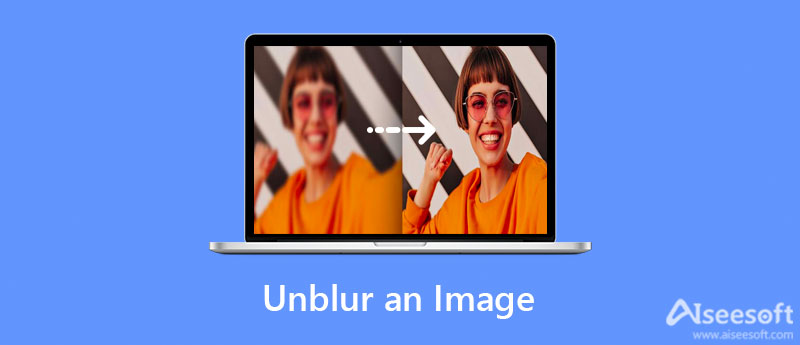
Προτού προχωρήσετε στον τρόπο επιδιόρθωσης της κατάργησης θολώματος της εικόνας, ας προσδιορίσουμε πρώτα τι προκαλεί αυτό το πρόβλημα. Αυτό το μέρος θα αντιμετωπίσει διάφορους λόγους και πρόσθετες λύσεις για την επίλυση του προβλήματος. Συνεχίστε να διαβάζετε τις παρακάτω πληροφορίες για να μάθετε περισσότερα για αυτό!
Το ατού κάθε φωτογράφου δεν είναι μόνο η κάμερα αλλά και τα χέρια του. Με μια καλή κίνηση του χεριού και ένα σταθερό χέρι, μπορείτε να τραβήξετε αμέσως μια φανταστική εικόνα αν το θέλετε. Παρόλο που έχετε επώνυμη κάμερα, η εικόνα θα είναι θολή αν δεν έχετε σταθερότητα. Για να διορθώσετε αυτό το πρόβλημα, πρέπει να χρησιμοποιήσετε όργανα όπως μονόποδο, τρίποδο και πολλά άλλα για να τραβήξετε μια εικόνα με σταθερότητα.
Είναι πιο εύκολο να τραβήξετε ένα βίντεο από το να τραβήξετε μια εικόνα, ειδικά εάν το θέμα ή το αντικείμενο κινείται, γεγονός που θα μπορούσε να οδηγήσει σε αποθάμπωμα της εικόνας. Υπάρχουν σενάρια όπου το τελικό προϊόν εικόνας θα εμφανίζεται θολό εάν η φωτογραφική μηχανή σας χρησιμοποιεί χαμηλή ταχύτητα κλείστρου. Η καλύτερη λύση σε αυτό το πρόβλημα είναι χρησιμοποιώντας υψηλότερη ταχύτητα ISO ή μπορείτε να χρησιμοποιήσετε υψηλότερη ταχύτητα κλείστρου και θα χρειαστεί να διορθώσετε τη σκοτεινή φωτογραφία χρησιμοποιώντας το φλας.
Ξεχάσατε να καθαρίσετε τους φακούς της φωτογραφικής σας μηχανής; Στη συνέχεια, περιμένετε ότι το αποτέλεσμα θα είναι θολό. Παρόλο που έχετε μια εξαιρετική κάμερα με σταθερότητα στο κράτημα της κάμερας, αν δεν έχετε καθαρό φακό, θα μπορούσε να είναι χειρότερο από θολό. Έτσι, η καλύτερη λύση σε αυτό το πρόβλημα είναι να το καθαρίσετε πρώτα πριν τραβήξετε μια εικόνα.
Οι περισσότερες κάμερες του τηλεφώνου έχουν πρόβλημα σε αυτό το τμήμα επειδή εντοπίζει λάθος αντικείμενο, ειδικά εάν αυτή η δυνατότητα είναι ενεργοποιημένη. Έτσι, θα πρέπει πρώτα να καθαρίσετε τον φακό και να κάνετε κλικ στο αντικείμενο για να κάνετε αυτόματη εστίαση σε αυτόν και να δείτε αν λειτουργεί. Αλλά αν η κάμερα που χρησιμοποιείτε η αυτόματη εστίαση δεν λειτουργεί, θα πρέπει να ελέγξετε τη συμβατότητα της κάμερας και του φακού. Εάν τα δύο όργανα δεν είναι συμβατά, θα έχετε μια επιπλοκή με την αυτόματη εστίαση στην ψηφιακή φωτογραφική μηχανή, τη DSLR και άλλες.
Εάν οι ρυθμίσεις σας στην εικόνα που τραβάτε είναι χαμηλής ποιότητας, τότε περιμένετε ότι θα έχετε μια θολή εικόνα. Ωστόσο, αυτή η κατάσταση έχει ένα πλεονέκτημα επειδή το μέγεθος του αρχείου εικόνας είναι πολύ μικρότερο από αυτό της υψηλής ποιότητας. Για να διορθώσετε αυτό το πρόβλημα, μπορείτε να μεταβείτε στη ρύθμιση, να κάνετε αναζήτηση στην Κάμερα και, στη συνέχεια, να αλλάξετε τη ρύθμιση και να την ορίσετε σε έξοδο υψηλής ποιότητας.
Τι πρέπει να κάνετε όμως εάν η εικόνα έχει ήδη τραβηχτεί; Η καλύτερη λύση σε αυτό το πρόβλημα είναι η χρήση των εργαλείων που παραθέτουμε παρακάτω. Αφιερώστε χρόνο για να τις διαβάσετε καθώς ξεχωρίζουμε τις καλύτερες από τις καλύτερες εφαρμογές που μπορείτε να χρησιμοποιήσετε για να μετατρέψετε τη θολή εικόνα σας σε πιο καθαρή. Εάν πρέπει να ξέρετε πώς να ξεθολώνετε μια εικόνα, τότε είναι απαραίτητο να διαβάσετε τις παρακάτω πληροφορίες.
Η καλύτερη λύση για να κάνετε την εικόνα λιγότερο θολή είναι να την αναβαθμίσετε. Εάν δεν έχετε εργαλείο, σας συνιστούμε να χρησιμοποιήσετε το Aiseesoft Image Upscaler Online λόγω της αποτελεσματικότητάς του στην αναβάθμιση των εικόνων μέσα σε λίγα κλικ. Παρόλο που δεν έχετε αρκετή εμπειρία στο χειρισμό αυτής της εργασίας, αυτό το εργαλείο είναι υπέρ σας επειδή είναι εύκολο στη χρήση. Λόγω της αποτελεσματικότητάς του να μετατρέπει την εικόνα σας σε εξαιρετική ποιότητα με τη βοήθεια της τεχνολογίας AI, περισσότεροι χρήστες το χρησιμοποιούν συχνά. Αν σας αρέσει αυτό το εργαλείο και κοιτάτε πώς να ξεθάμπετε μια εικόνα στο διαδίκτυο, τα παρακάτω βήματα θα σας δώσουν μια αναλυτική περιγραφή.


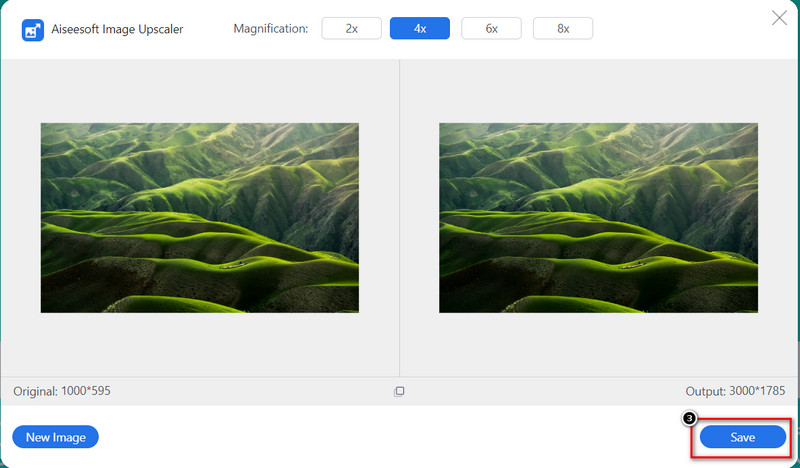
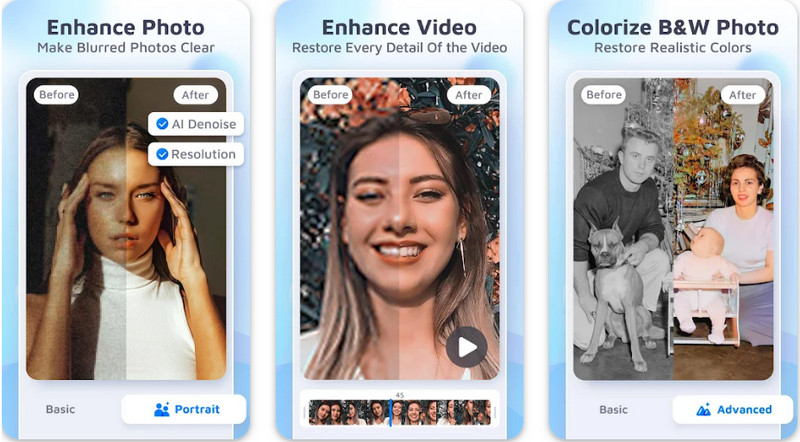
Το Enhance Fox- AI Photo Enhancer μπορεί να ληφθεί σε συσκευές iPhone και Android δωρεάν, αλλά προσφέρει αγορές εντός εφαρμογής. Είναι γνωστό ότι είναι ένας εν κινήσει ενισχυτής φωτογραφιών που μπορείτε να κατεβάσετε και να χρησιμοποιήσετε για να κάνετε τις θολές, με εικονοστοιχεία και τις κατεστραμμένες εικόνες στην αρχική τους δόξα. Επομένως, εάν χρειάζεστε μια λύση για να διορθώσετε τη θολή φωτογραφία που έχετε, μπορείτε να δοκιμάσετε να χρησιμοποιήσετε αυτήν την εφαρμογή και να την κατεβάσετε στη συσκευή σας. Σας ενδιαφέρει η εφαρμογή; Αν θέλετε να μάθετε πώς να ξεθολώνετε μια εικόνα στο Android, τότε υπάρχει ένα σεμινάριο που προσθέτουμε παρακάτω.
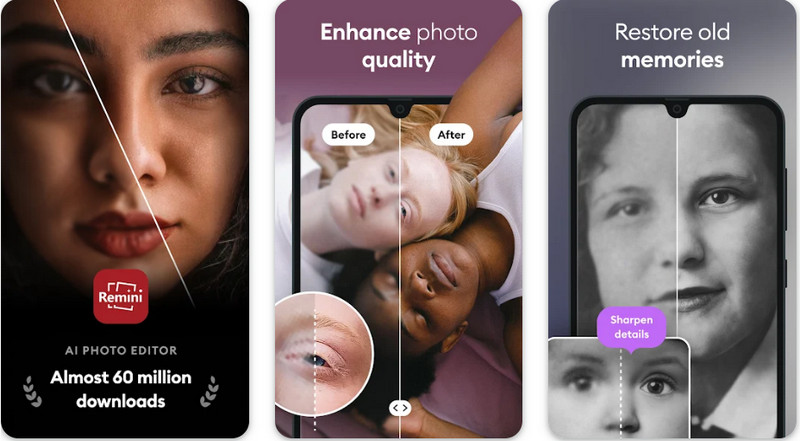
Πώς να ξεθάμπω μια εικόνα στο iPhone; Εάν είστε χρήστης iPhone, μπορείτε να επιλέξετε το Remini - AI Photo Enhancer 4+ λόγω της εξαιρετικής λειτουργίας του. Αυτό το πρόγραμμα επεξεργασίας φωτογραφιών είναι διαθέσιμο για λήψη και στο Android. Ακριβώς όπως η πρώτη εφαρμογή, υποστηρίζει επίσης τεχνολογία AI που θα μπορούσε να ανιχνεύσει τη θολούρα της εικόνας σας και να επιστρέψει την παλιά δόξα. Παρόλο που δεν είστε επαγγελματίας στον καλλωπισμό εικόνων, αυτή η εφαρμογή κάνει τη δουλειά για εσάς μόλις τη χρησιμοποιήσετε. Θέλετε να μάθετε πώς αυτή η εφαρμογή αντιμετωπίζει θολές εικόνες; Μην πεις τίποτε άλλο! Επειδή τα βήματα που προσθέτουμε εδώ είναι εύκολα αλλά αποτελεσματικά, θα έχετε το αποτέλεσμα σε χρόνο μηδέν!
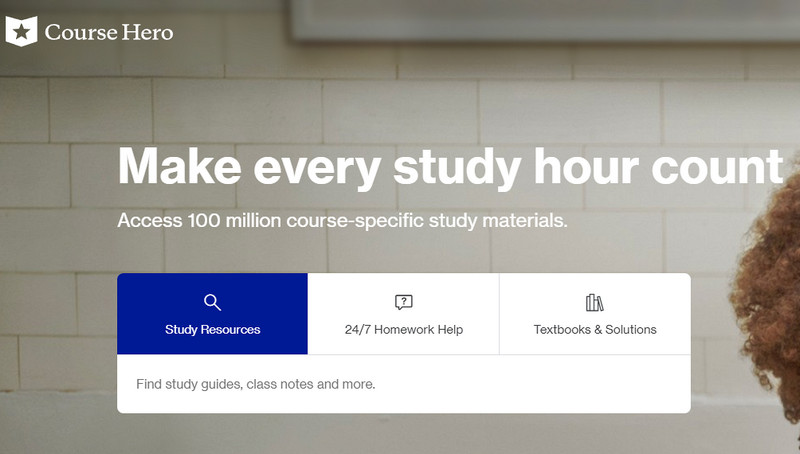
Πώς να ξεθάμπω την εικόνα στο Course Hero; Αυτό το πρόβλημα θα μπορούσε να είναι οδυνηρό για τους περισσότερους από εμάς, επειδή τα έγγραφα με εικόνες είναι θολά για να προστατεύονται μόλις τα ανοίξετε και τα επισκεφτείτε. Αντί να ανησυχείτε για αυτό το πρόβλημα, γιατί δεν προσπαθείτε να αντιγράψετε τα βήματα που προσθέσαμε παρακάτω; Συνεχίστε να διαβάζετε τις πληροφορίες για να μάθετε περισσότερα για αυτό!
Γιατί το Facebook κάνει την εικόνα μου θολή;
Αυτό το πρόβλημα οφείλεται στο ότι το FB συμπιέζει την εικόνα που ανεβάζετε εδώ, κάτι που θα μπορούσε να οδηγήσει σε χαμηλή ανάλυση. Επίσης, αυτός ο ιστότοπος μέσων κοινωνικής δικτύωσης διαθέτει μια δυνατότητα αυτόματης επεξεργασίας εικόνας που κάνει την εικόνα σας να ταιριάζει στα πρότυπα απλώνοντας την εικόνα που ανεβάζετε.
Γιατί η εικόνα γίνεται θολή μετά τη μετατροπή;
Είναι επειδή η ποιότητα της μορφής εικόνας της επιλογής σας δεν υποστηρίζει έξοδο υψηλής ποιότητας. Για να αποφύγετε αυτό το πρόβλημα, είναι ιδανικό να επιλέξετε το JPG λόγω του συνδυασμού χρωμάτων που υποστηρίζει αλλά και της συμβατότητας της εν λόγω μορφής.
Γιατί η συμπίεση εικόνων υψηλής ποιότητας έγινε θολή;
Μόλις συμπιέσετε ένα μέγεθος αρχείου εικόνας, θα έχετε πολύ χαμηλότερη ποιότητα επειδή κάνετε τον ρυθμό μετάδοσης bit της εικόνας μικρότερο από το αρχικό αρχείο. Είναι αναπόφευκτο, ειδικά εάν συμπιέζετε το αρχείο εικόνας. Έτσι, εάν δεν σας αρέσει να έχετε ένα αποτέλεσμα χαμηλής ποιότητας, τότε θα πρέπει να θυμάστε να συμπιέσετε την εικόνα και επίσης να επιλέξετε έναν αξιόπιστο συμπιεστή.
Συμπέρασμα
Πράγματι όλες οι πληροφορίες για πώς να ξεθολώσετε μια εικόνα ήταν ήδη εδώ! Έτσι, δεν θα χρειαστεί να κοιτάξετε και να διαβάσετε άλλα άρθρα γιατί, όπως είπαμε στην αρχή, σας καλύψαμε! Με όλα αυτά, ελπίζουμε να σας βοηθήσει διορθώστε τη θολότητα της εικόνας πρόβλημα στις εικόνες σας. Εάν έχετε επιπλέον ερωτήσεις, μπορείτε να αφήσετε τις ερωτήσεις σας παρακάτω και ας συζητήσουμε και λύσουμε το πρόβλημα μαζί!
Top Image Upscaler
Εφαρμογές για αύξηση της ανάλυσης εικόνας Καλύτερες εφαρμογές Photo Resizer Καλύτερα Ai Image Upscalers Τα καλύτερα Photo Resizer Faststone Photo Resizer Review Καλύτεροι μεγεθυντές φωτογραφιών Ανασκόπηση του Adobe Photoshop Photo Resizer Κριτικές PicResize Κριτικές Imglarger Οι καλύτεροι μεγεθυντές GIF Τα καλύτερα προγράμματα βελτιστοποίησης εικόνας Μεγάλη κριτική Καλύτεροι ενισχυτές φωτογραφιών waifu2x Αξιολόγηση
Το Video Converter Ultimate είναι εξαιρετικός μετατροπέας βίντεο, πρόγραμμα επεξεργασίας και ενισχυτής για μετατροπή, βελτίωση και επεξεργασία βίντεο και μουσικής σε 1000 μορφές και πολλά άλλα.
100% ασφαλής. Χωρίς διαφημίσεις.
100% ασφαλής. Χωρίς διαφημίσεις.